有时候画面上的某种颜色显得不是很和谐,如下图所示。
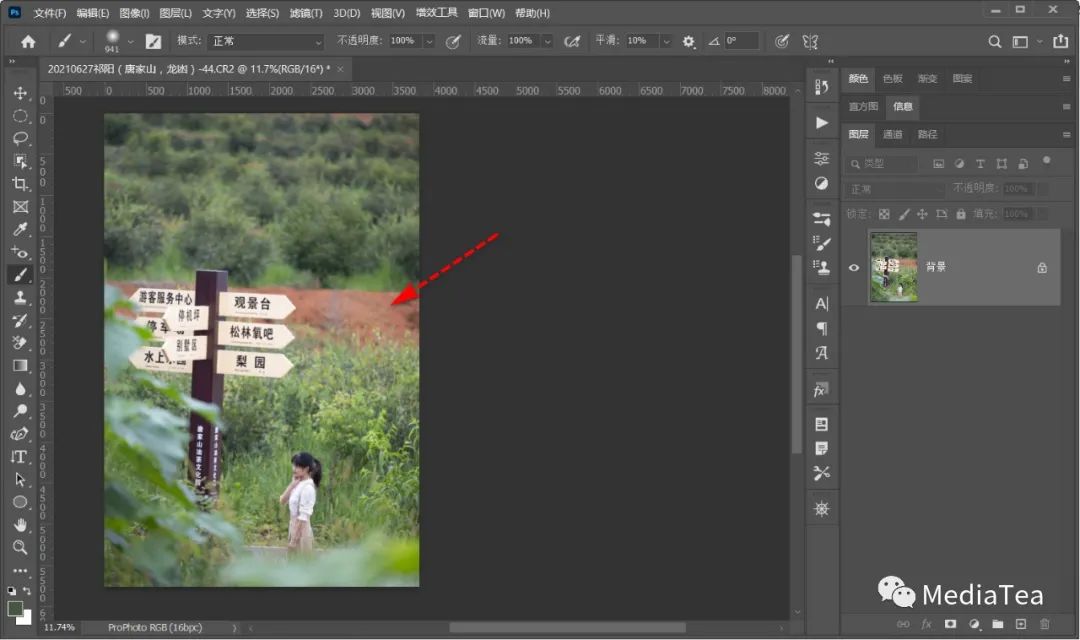
将画面上的某种颜色换掉,也是得到创意效果的一种重要手段。
演示视频
如果能创建好相关颜色的蒙版,这样在替换颜色的时候就会更加方便。
◆ ◆ ◆
创建基于颜色的蒙版
主要思路:利用“色相/饱和度”调整图层找出要选取的颜色,然后使得此颜色产生亮度变化,接着利用亮度差异并使用“应用图像”命令创建图层蒙版。
1、新建“色相/饱和度”调整图层,使用目标调整工具选取画面上的颜色,再用 + 号吸管工具吸取相似的颜色。
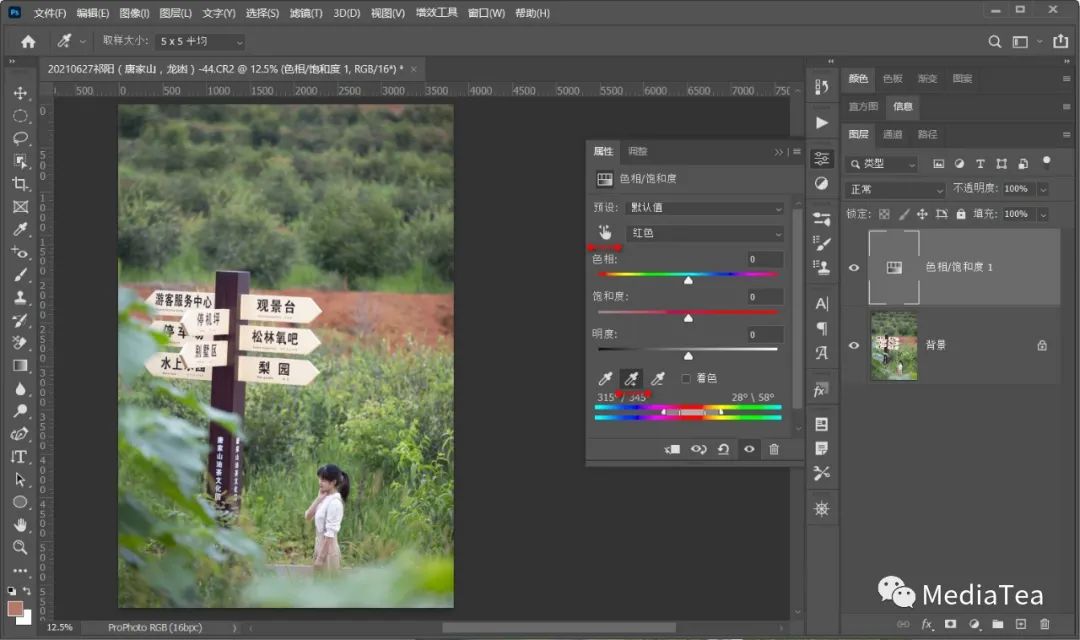
2、将“明度”滑块拉到 -100,更改“色相/饱和度”调整图层的混合模式为“差值”。
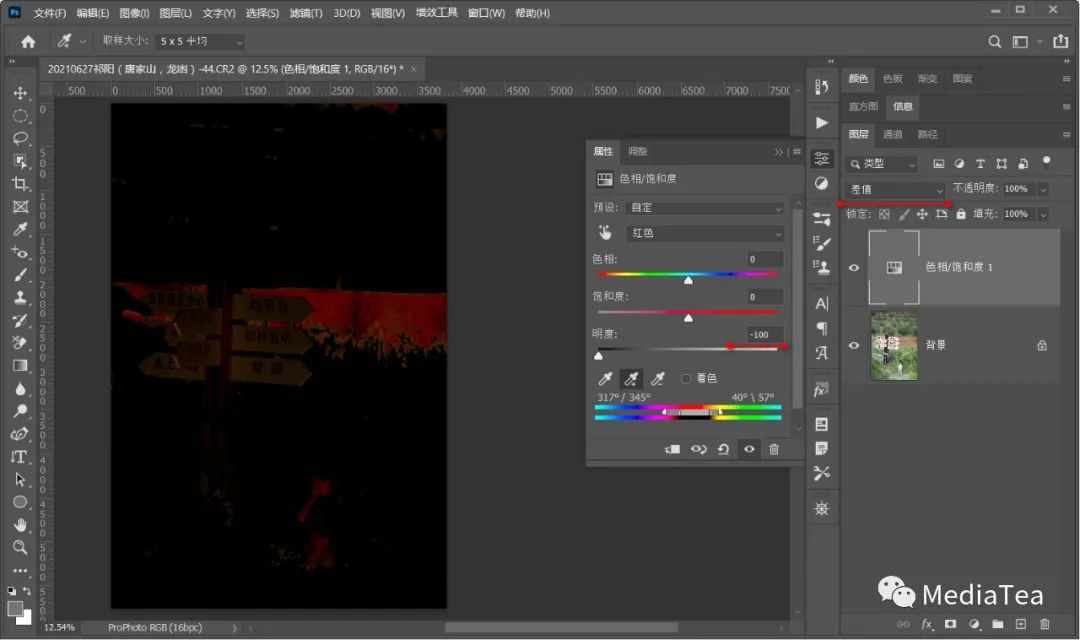
3、适当调整色谱条的范围滑块,同时观察画面,显示出来的区域是否是自己需要的部分。
4、新建“可选颜色”调整图层,选中蒙版后执行Ps菜单:图像/应用图像 Apply Image。
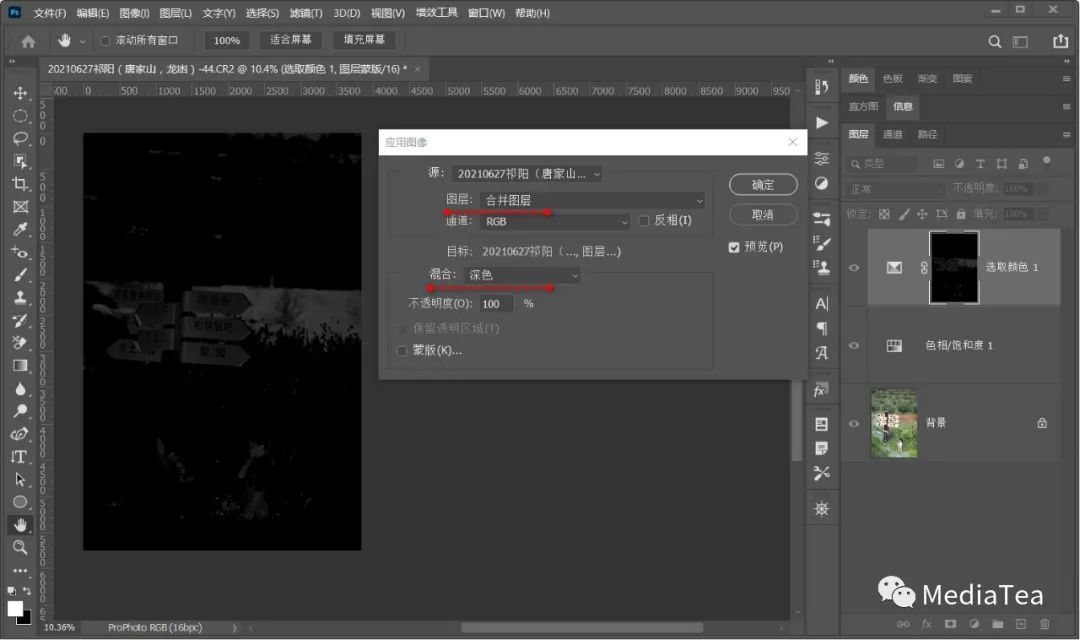
在“应用图像”对话框中,“混合”可使用正片叠底、线性加深或深色。
请参阅:
《Ps:应用图像》
5、对图层蒙版执行“曲线”命令(快捷键:Ctrl + M)或“色阶”命令(快捷键:Ctrl + L),强化蒙版中的黑白反差。

提示:
有时候得到的蒙版可能需要进一步完善,比如将对应人像的皮肤区域选中后填充为黑色,或用画笔工具涂抹为黑色,以致调色时不影响肤色。
适当羽化蒙版,或者,使用“最小值”或“最大值”滤镜等方法优化蒙版边缘。
6、隐藏或删除用于选色的“色相/饱和度”调整图层。
7、可将所得到的图层蒙版按住 Alt 键拖动复制到其它图层上。
也可以建立图层组,将图层蒙版作为图层组的蒙版。
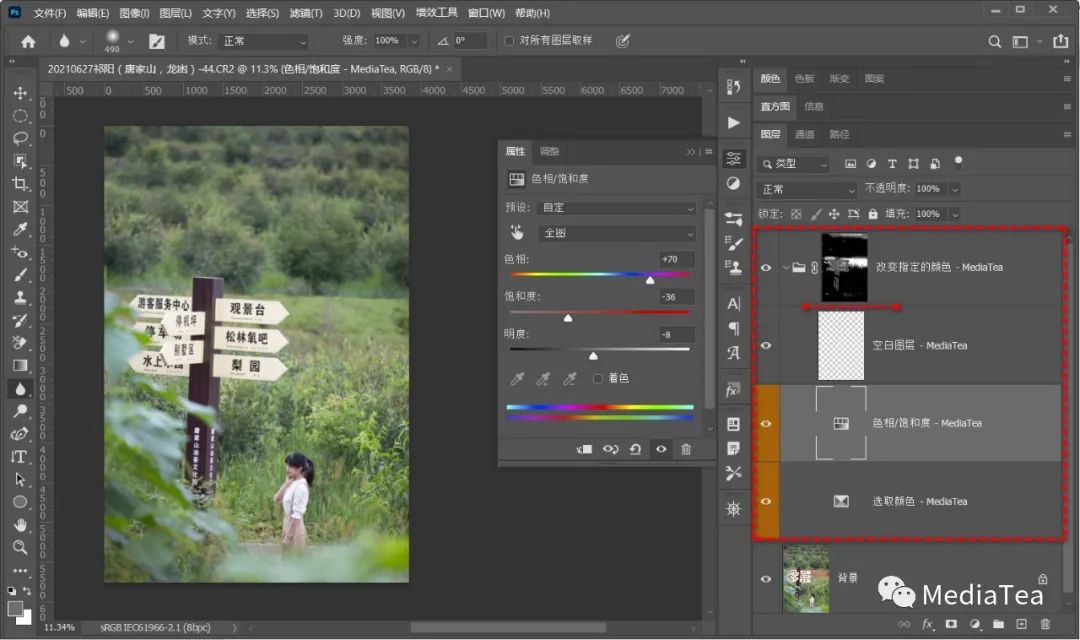
◆ ◆ ◆
调色命令和方法说明
上述过程中,用于改变颜色的命令使用的是“可选颜色”调整图层,也可以根据自己喜好选用“曲线”、“色相/饱和度”等调整图层,它们各有特色。
1、“色相/饱和度”适用于单一颜色的转变,可直观地调节色相、饱和度和明度。
2、“曲线”除了能改变颜色和明暗之外,还可改变对比关系,功能最为强大,但操作起来需要一定的功底。
3、“可选颜色”可通过调整“中性色”来达到整体颜色渲染的目的。

在实际应用时,可考虑综合运用这三种调整图层或者其他的调色命令。
另外,还可以新建空白图层,将图层混合模式改为“颜色”,使用画笔工具在图像上吸取颜色或设置好前景色后,直接在相关区域涂抹。
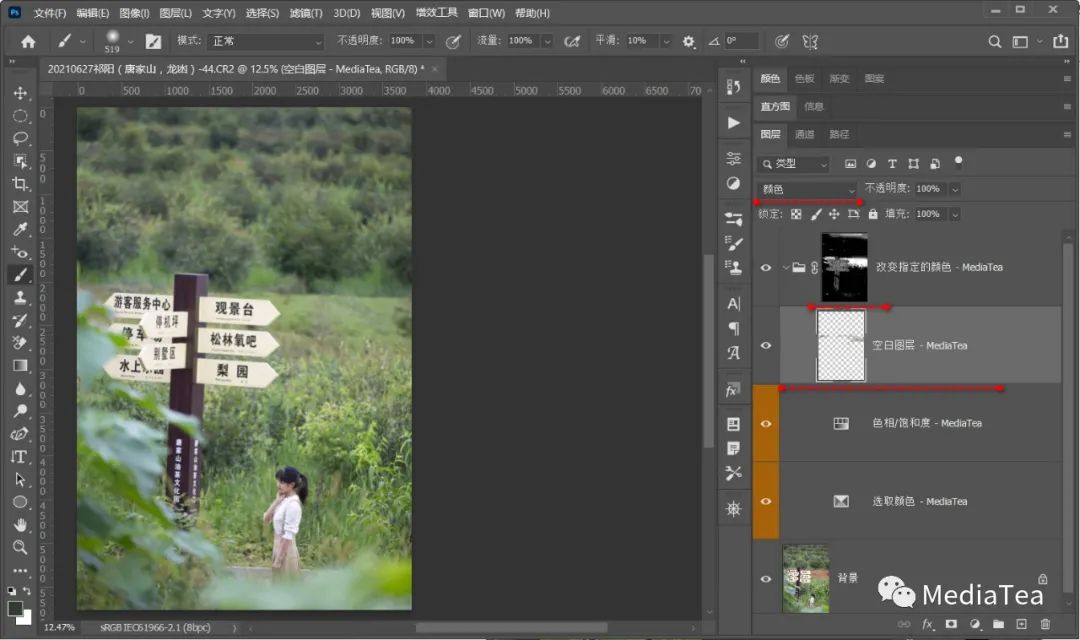
如果依据以上步骤录制成动作,可大大提高后期处理的工作效率。

特别提示:可在赞赏后下载 MediaTea 所提供的相关资源
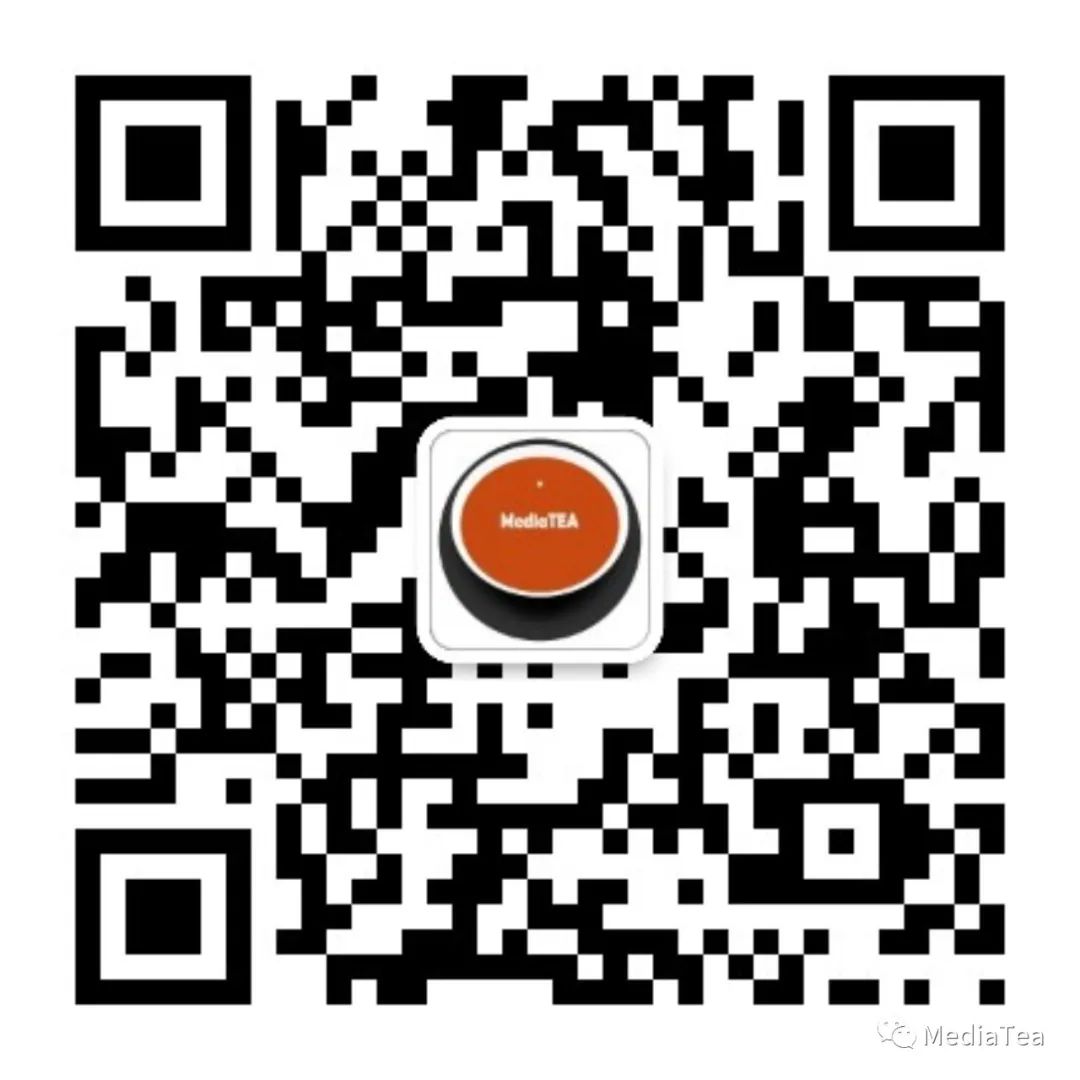
“点赞有美意,赞赏是鼓励”



)


![MySQL5.7无法连接到[本地] MySQL 服务器](http://pic.xiahunao.cn/MySQL5.7无法连接到[本地] MySQL 服务器)
)


)








)